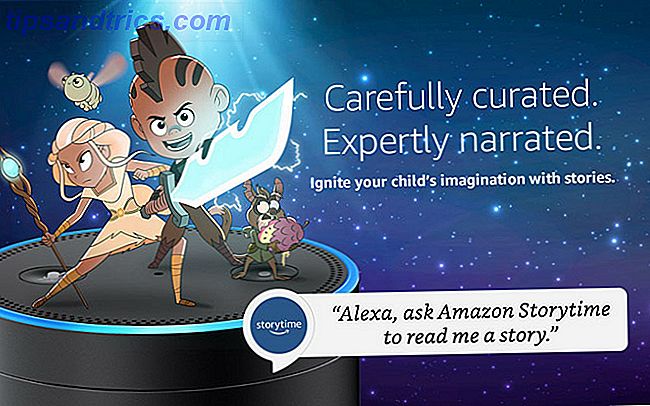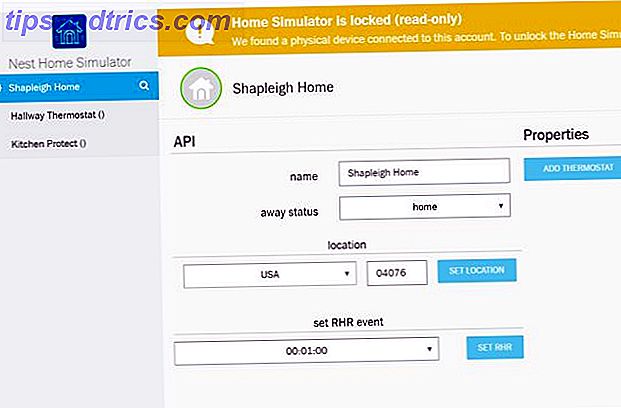Ubuntu gebruiken? Hier leest u hoe u de nieuwste versie kunt downloaden.
Een paar weken geleden bracht Canonical de volgende versie van Ubuntu, 14.04 "Trusty Tahr." Uit. We hebben dit uitgebreid bekeken en laten zien waarom huidige gebruikers moeten upgraden en waarom Windows XP-gebruikers moeten overschakelen. Maar we hebben nooit besproken hoe je een upgrade kunt uitvoeren als je een huidige gebruiker bent - we hebben zojuist genoemd hoe je opstartbare media hiervoor kunt maken. En upgraden is belangrijk - we hebben voldoende artikelen over verschillende aspecten van Ubuntu die kunnen worden bijgewerkt. Ubuntu-besturingssysteem en -toepassingen bijwerken: de Essentials Elke Ubuntu-gebruiker moet het bijwerken van Ubuntu-besturingssystemen en -toepassingen: De Essentials Elke Ubuntu-gebruiker moet weten Updaten van uw Ubuntu-besturingssysteem systeem en de geïnstalleerde applicaties is een vrij eenvoudig proces, maar het werkt heel anders dan Windows. Alle software die u installeert vanuit het Ubuntu Software Center komt uit de Ubuntu-software ... Lees meer en waarom zou u het doen Waarom u altijd uw Ubuntu-installatie moet houden Bijgewerkt [Linux] Waarom u uw Ubuntu-installatie altijd moet bijwerken Bijgewerkt [Linux] Lezen Meer als je niet overtuigd bent.
Wees niet bang - het upgraden van uw huidige Ubuntu-installatie is eenvoudig.
Installeer updates
Controleer voordat u begint of u alle updates hebt geïnstalleerd die beschikbaar zijn voor uw huidige versie. U doet dit door de Software Updates-toepassing te openen of door de opdracht sudo apt-get update && sudo apt-get dist-upgrade . Dit is belangrijk: sommige updates lossen bugs op die anders problemen zouden kunnen veroorzaken tijdens het upgraden.
Maak een back-up van uw gegevens
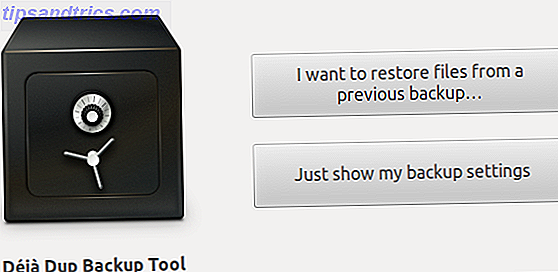
Zorg er bovendien voor dat, voordat u begint, er voor al uw gegevens een back-up wordt gemaakt. Ubuntu-upgrades werken meestal het best, maar er is altijd een kans dat er iets kan gebeuren, omdat de instellingen van elke gebruiker anders zijn.
Mijn persoonlijke twee favorieten zijn Deja Dup, een eenvoudig back-upprogramma Déjà Dup - De perfecte Linux back-upsoftware Déjà Dup - De perfecte Linux back-upsoftware Lees meer, en CrashPlan, een geavanceerdere optie Back-ups van pc's naar elkaar maken via internet Crash Plan Personal Hoe een back-up van pc's naar elkaar te maken via het internet Crash Plan Personal gebruiken Het is essentieel om een back-up te maken van de gegevens op uw computer. Toch doet niet iedereen er iets aan. Waarom? Want het maken van een back-up van een computer blijft een beetje vervelend. Als u meer dan één computer bezit, ... Lees meer. Of u kunt uw bestanden handmatig overbrengen naar een externe schijf. Het maakt niet uit wat u doet, zolang alles veilig is en ergens buiten uw computer wordt bewaard.
upgrading
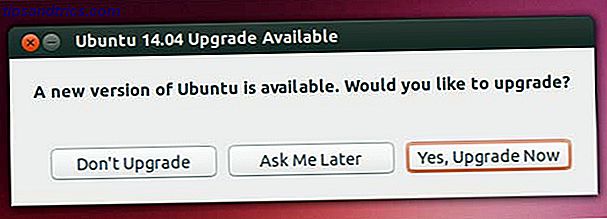
Als u nu Ubuntu 13.10 Ubuntu 13.10 gelanceerd met vriendenbereik, Dashfilters en meer Ubuntu 13.10 gelanceerd met vriendenbereik, Dashfilters en meer heeft Canonical de nieuwste en geweldige versie van 's werelds populairste gratis en open-source desktop gelanceerd besturingssysteem, Ubuntu 13.10 "Saucy Salamander". Lees Meer, je had al een melding moeten ontvangen dat je moest upgraden naar Ubuntu 14.04. Het zal een klein dialoogvenster zijn dat verschijnt wanneer u uw computer opstart, zoals hierboven te zien is. Als u om een of andere reden geen melding ontvangt, kunt u de upgrade afdwingen met de opdracht sudo update-manager -d .
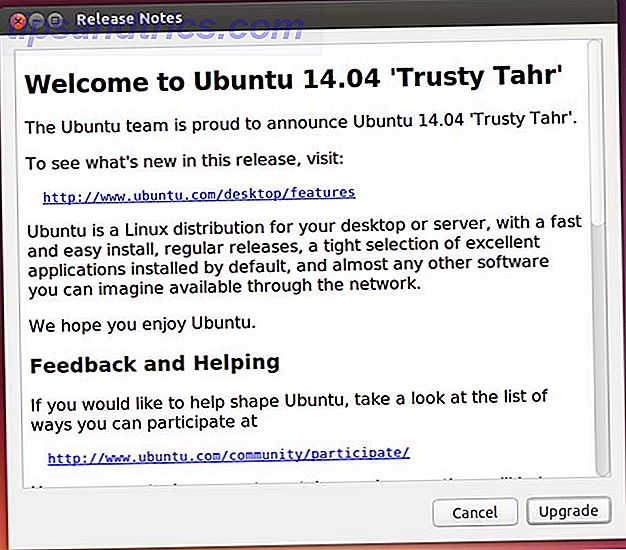
Als u kiest om te upgraden, wordt het upgradehulpprogramma gestart. Het zal niet alleen de systeempakketten, maar al uw apps bijwerken. Om deze reden zal de upgrade hoogstwaarschijnlijk enkele uren duren - dat zijn heel wat pakketten om te downloaden.
Van Ubuntu 12.04 LTS
Als u Ubuntu 12.04 LTS gebruikt, vraagt u zich misschien af waarom u geen upgrade-melding ontvangt, ook al ontvangt u een melding over nieuwe LTS-releases. Dit komt omdat Canonical deze update niet op 12.04 gebruikers pusht tot de eerste puntrelease van 14.04: 14.04.1, die vermoedelijk stabieler is dan de huidige release.
Wilt u niet wachten? Dat hoeft niet. Om de upgrade te dwingen om te beginnen, hoeft u alleen maar de opdracht sudo update-manager -d . U ziet een vraag om een update, boven de gebruikelijke update-tool:
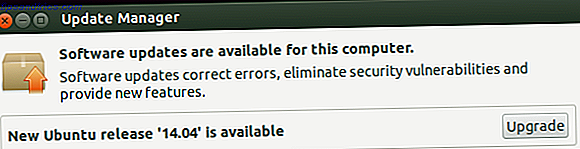
Wanneer 14.04.1 echter in juli wordt uitgebracht, moet u een melding zien in het bovenste gedeelte van het scherm Software-update. Het moet lijken op het bovenstaande screenshot, maar dan met de juiste versies genoemd.
Van anderen
Als je een andere versie van Ubuntu gebruikt (zoals 13.04, 12.10 of zelfs 10.04 LTS), moet je serieus overwegen om naar 14.04 te gaan om ondersteuning te blijven ontvangen en te profiteren van nieuwe functies.
Je kunt in theorie nog steeds deze upgrade route gebruiken om 14.04 te bereiken, maar het zal geen plezierige ervaring zijn. Het belangrijkste probleem is dat je niet direct van een release naar 14.04 kunt upgraden - je kunt alleen de upgraderoutes nemen die zijn toegestaan. Dit betekent bijvoorbeeld dat een 12.10 gebruiker zou moeten upgraden naar 13.04, dan 13.10 en dan 14.04 om de bedoelde versie te bereiken. Een 10.04 gebruiker zou moeten upgraden naar 12.04 alvorens te upgraden naar 14.04 (aangezien LTS-naar-LTS upgrades zijn toegestaan).
Er zijn dus niet alleen veel upgrade-stappen om 14.04 te bereiken (wat allemaal nogal wat tijd kost om alle benodigde pakketten te downloaden), maar er zijn veel veranderingen in elke release die problemen kunnen veroorzaken. In wezen betekent dit dat het gewoon niet de tijd waard is en het nogal hoge risico dat er iets gaat breken.
U kunt de upgrade-route proberen als u dat wilt, maar ik raad u in plaats daarvan aan om gewoon een nieuwe installatie uit te voeren. Je kunt upgraden zonder je bestanden te verliezen. Hoe kan ik Linux Distro's upgraden of omwisselen zonder je bestanden te wissen Hoe kan ik Linux Distro's upgraden of omschakelen zonder je bestanden te wissen? Ben je vaak aan het overschakelen tussen Linux-distributies? Je zult deze truc willen leren. Meer lezen door een afzonderlijke home-partitie te gebruiken, maar een back-up wordt nog steeds aanbevolen.
Conclusie
Weten hoe je je Ubuntu-installatie moet upgraden is erg belangrijk, want het is gemakkelijk te doen en je kunt profiteren van alle verbeteringen. Zelfs als je het niet leuk vindt om vaak te upgraden, is het nog steeds een goed idee om te upgraden naar 14.04 LTS, zodat je niet nog eens 5 jaar hoeft te upgraden als je er geen zin in hebt.
Welke problemen zie je tijdens upgrades? Hebt u nog andere back-upaanbevelingen? Laat het ons weten in de reacties!
Beeldmateriaal: Happy Goat Via Shutterstock